OpenSeesのソースコードを、機能向上、品質向上のためにUploadする場合、およびライセンスについての注意事項は、こちらをみてください。
<準備>
1) Microsoft Visual C++ 2010 Express とSP1をインストールします。
これらのプログラムのダウンロードはここ、および使い方は、ここにあります
2) tclの32bit版を
C:\Program Files\Tcl\include
にインストールします
tclの32bit版のダウンロードの仕方はここをみてください。
3) OpenSeesのソースコードはSubVersionを使って管理していますので
SubVersionをインストールしてください。
4) OpenSeesのソースコードをSubVersionを使ってダウンロードします。
Versionは
Version 2.4.3 - Release Tag 5621
を使いました。 2015/1 現在 2.4.4では、ビルドできなかったので 2.4.3を使っています。
ソースコードのダウンロートの仕方は、ここを見てください。
<ビルド>
1) ここでは、OpenSeesのソースコードは
C:\Opensees-Work\OpenSees5621
にダウンロードしました。
このソースコードを、Microsoft Visual C++ 2010 Express(MSVS)に読み込ませます。
C:\Opensees-Work\OpenSees5621\OpenSees\Win32\Opensees.sln
ファイルがMSVSのソリューションファイルです
2) たくさんのプロジェクトが読み込まれますが、
この中の OpenSeesがメインのプロジェクトです。
これをビルドするために、「OpenSees」の上で右クリックして、「スタートアッププロジェクトに設定」を
クリックします。(OpenSeesnプロジェクトが太字になります)
3) 試しに、"Opensees" プロジェクトをリビルドしますと、 たくさんコンパイルエラーがでるので、これを無くして行きます
<コンパイル>
1) tcl.h をIncludeしているプロジェクトが、"tcl.hが見つからない” というコンパイルエラーを出すので
tcl.hがある
C:\Program Files\Tcl\include
を、コンパイルエラーを出したプロジェクトのinclude ディレクトリに入れます
対象となるプロジェクト名は、以下の通りです
tcl
reliability
actor
material
element
domain
database
opensees
damage
recorder
optimization
最初に、対象となるプロジェクトの上で右クリックし、「プロパティ」をクリックします
「VC++ディレクトリ」 の中の、「インクルードディレクトリ」を選択します
<編集>をクリックすると、下記のダイアログボックスがでてきますので、
ここに
C:\Program Files\Tcl\include
を入力します
「VC++ディレクトリ」 の中の、「インクルードディレクトリ」
は、
C:\Program Files\Tcl\include;$(IncludePath)
となります
2) element プロジェクトのinclude ディレクトリに
"...\OpenSees\OTHER\Tringle" and "...\OpenSees\OTHER\tetgen1.4.3"
を入れます
<リンク>
1)”tcl85.lib、tk85.lib がリンクできない”、というエラーがでるので
Openseesのリンクディレクトリに
C:\Program Files\Tcl\lib
を追加します
最初に、OpenSeesプロジェクトの上で右クリックし、「プロパティ」をクリックします
ここに
C:\Program Files\Tcl\lib
を入力します
----------------------------------------------------
以上で、OpenSeesのソースコードのビルドができるようになり、作成したOpenSees.exeをMSVS上で走らせることによって、ソースコードをDebug Modeで解析できるようになります。
なお、ビルドで作成したOpenSees.exeは
C:\OpenSees-work\OpenSees5621\OpenSees\Win32\bin\openSees.exe
にあります。これは32bit版です。
----------------------------------------------------
<Debug mode での OpenSeesの走らせ方>
1) システムの環境設定 で、 windowsのpathにc:\programfiles\tcl\bin (32bitのtclのダイナミックリンクライブラリ)をセットします。セットの仕方は、下記を参照してください
http://visualstudiostudy.blog.fc2.com/blog-entry-6.html
pathは、以下のようにセットしてください
%PATH%C:\Program Files\Tcl\lib;C:\Program Files\Tcl\bin;
2)OpenseesのコマンドがセットされているtclスクリプトファイルをMSVSにセットします
たとえば、
C:\Opensees-Work\OpenSees5621\truss-test.tcl
のスクリプトファイルを使用したい場合は、
最初に、OpenSeesプロジェクトの上で右クリックし、「プロパティ」をクリックします。
次に
「デバッグ」の「作業ディレクトリ」を選択し、使用するスクリプトファイル
C:\Opensees-Work\OpenSees5621\truss-test.tcl
を入力します。
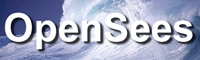









0 件のコメント:
コメントを投稿